블로그를 시작한 뒤로 집에 있는 데스크톱이랑 참 많이 가까워졌는데요
그래서 이런저런 모르던 기능을 공부하다 알게 된 순식간에 정리하고 누울 수 있는 방법을 공유드리겠습니다.
우선 여러분은 컴퓨터 전원 끌 때 어떻게 하시나요? 보통
1. 왼쪽 아래 윈도우 버튼을 누르고
2 바로 위에 전원 버튼을 선택한 뒤 그리고
3. 또 여기서 시스템 종료를 한 번 더 클릭하실 겁니다!!
1. 전원 빠르게 끄는법
저같이 성질이 급하신 분 손?? 매번 이렇게 하기 귀찮지 않으세요??
이제부턴 이렇게 하세요.
바탕화면에서 오른쪽 클릭하고 새로 만들기를 누르면 두 번째 바로 가기 보이시죠. 이걸 눌러주세요. 그럼 창 하나가 뜨는데 여기에 그냥 이거 그대로 입력하세요. 영어로 shutdown -s -t 0
그리고 다음을 누르고 아무것도 만질 필요 없이 마침을 눌러주면 끝입니다

그럼 바탕 화면에 아이콘 하나가 생기는데요. 이걸 클릭하는 순간, 즉시 종료됩니다.
아이콘 모양이 살짝 이상하죠. 마우스 오른쪽 클릭하고 속성이 들어가면 아이콘 변경이라는 버튼이 보입니다.
여러 아이콘이 뜨는데 저는 직관적인 이 파란색 전원 버튼을 선택할 거예요.
그리고 확인을 누르면 되죠. 확실히 아까보다 나아지셨죠?? 아이콘은 자유!!
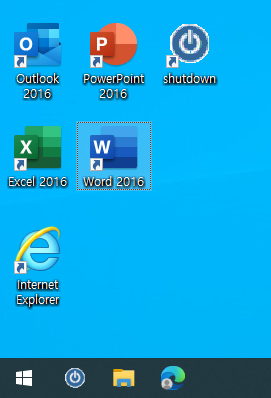
진짜 마지막으로, 이걸 왼쪽 아래 윈도우 버튼 옆에 살포시 넣어주면 진짜 끝입니다.
그럼 이제 이 버튼을 딱 한 번 클릭하는 순간 윈도우가 바로 종료됩니다
성격 급한 저 같은 한국인에게 진짜 딱 좋은 방법이 죠? ㅎㅎ
2.노트북 절전모드
노트북은 시스템 종료를 누르면 pc를 종료합니다 라고 나와서 진짜 노트북이 꺼지는 줄 알고 계시는데요.
근데 아닙니다.
노트북은 기본 설정 자체가 종류를 눌러도 완전히 꺼지지 않고 최대 절전 모드로 가기 때문이죠.
노트북이 일반 데스크톱보다 빨리 켜지는 것도 바로 이런 이유입니다.
근데 그냥 shift를 누른 상태로 다시 시작을 클릭해 보세요.
그럼 처음 보는 이런 파란 화면이 나오게 됐는데요. 여기서 pc 끄기를 눌러주면 진짜 완전한 종료가 됩니다.
이렇게 해야 노트북도 완전 종료를 해서 최소한 며칠에 한 번씩은 쉬게 해 줘야
오류도 덜 나고 오래 쓸 수 있다고 합니다 ~^^.
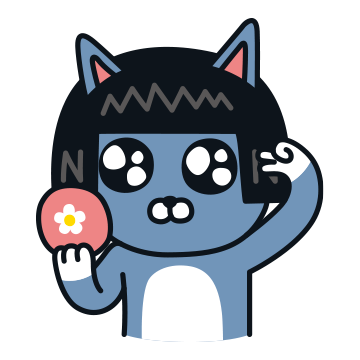
'나만모르던 IT 꿀팁' 카테고리의 다른 글
| 핫스팟 사용방법 및 속도업시키기 (32) | 2023.04.03 |
|---|---|
| 스마트폰(휴대폰) 물기 제거 하는법 (374) | 2023.04.02 |
| 스마트폰 가입 피싱 &공시 지원금, 선택 약정서비스 (35) | 2023.03.31 |
| 막아논사이트 우클릭하기 & 캡처 (15) | 2023.03.25 |




댓글